Excel 2016: Com bloquejar o desbloquejar cel·les

Apreneu a bloquejar i desbloquejar cel·les a Microsoft Excel 2016 amb aquest tutorial.
Si teniu un fitxer que és sensible als canvis, podeu forçar Microsoft Excel 365/2019 perquè demani a l'usuari que l'obri com a Només de lectura sempre que intenti obrir el fitxer. A continuació s'explica com activar aquesta configuració.
Seguiu aquests passos per configurar el fitxer perquè mostri el missatge "Obre com a només de lectura".
A Excel, seleccioneu " Fitxer " i feu clic a Desa com a .
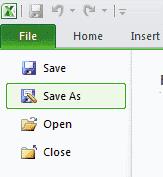
Assegureu-vos que el quadre de format de fitxer estigui configurat a " Llibre de treball d'Excel " i, a continuació, seleccioneu " Més opcions... ".
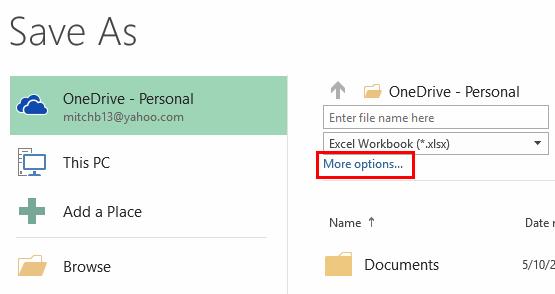
Trieu " Eines " > " Opcions generals " a la part inferior de la finestra.
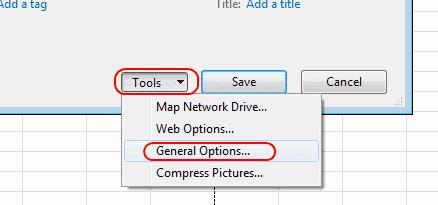
Marqueu la casella de selecció de " Només lectura recomanada " i, a continuació, seleccioneu " D' acord ".

Seleccioneu “ Desa ”.
Si se us demana, trieu " Sí " per actualitzar el fitxer amb la configuració de només lectura.
Això és! Qualsevol persona que obriu el fitxer a Excel se li demanarà que escolliu " Obre com a només de lectura ".
Si el fitxer s'ha desat mitjançant els passos anteriors, podeu obrir directament un fitxer d'Excel com a només de lectura mitjançant aquests passos:
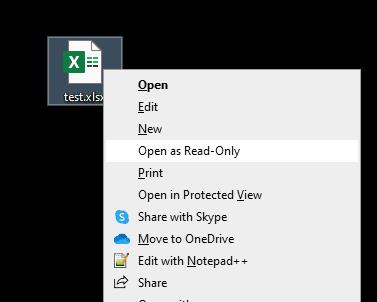
Apreneu a bloquejar i desbloquejar cel·les a Microsoft Excel 2016 amb aquest tutorial.
Tot el que necessiteu saber sobre com instal·lar, importar o utilitzar macros a Microsoft Excel 2016.
Resoldre un error comú a Microsoft Office 2013 o 2016 quan utilitzeu el porta-retalls,
Com afegir l'opció Envia al destinatari de correu a la barra d'eines de Microsoft Excel i Word 2019.
Com congelar o descongelar columnes i panells a Microsoft Excel 2019, 2016 i 365.
Resoldre un problema on Microsoft Excel es congela o molt lent amb aquests passos.
Resoldre problemes on els fulls de càlcul de Microsoft Excel no calculen amb precisió.
Com activar o desactivar la configuració DEP a Microsoft Outlook 2016 o 2013.
Activeu o desactiveu les opcions visibles del porta-retalls a Microsoft Office 2016 o 2013.
Força una sol·licitud als fitxers de Microsoft Excel per a Office 365 que digui Obre com a només lectura amb aquesta guia.
Un tutorial que mostra com permetre escriure el caràcter de barra inclinada (/) als fulls de càlcul de Microsoft Excel.
Un tutorial detallat sobre com mostrar files o columnes a Microsoft Excel 2016.
Com copiar i enganxar valors sense incloure la fórmula a Microsoft Excel 2019, 2016 i 365.
Com evitar que el Comprovador de compatibilitat aparegui a Microsoft Excel.
Com activar o desactivar la visualització de fórmules a les cel·les a Microsoft Excel.
Com un administrador del sistema pot alliberar un fitxer de Microsoft Excel perquè pugui ser editat per un altre usuari.
Com ressaltar cel·les duplicades o úniques a Microsoft Excel 2016 o 2013.
Si OneNote té un retard, actualitzeu l'aplicació i obriu un quadern nou. A continuació, esborra la memòria cau de l'aplicació i desactiva la sincronització automàtica.
Apreneu els passos per girar una imatge a Microsoft Word per afegir el toc final al vostre document.
Voleu saber com canviar l'autenticació de dos factors de Microsoft 365? Llegiu aquest article per conèixer tots els mètodes fàcils i protegir el vostre compte.
Aquest tutorial us ajuda a resoldre un problema en què no podeu afegir paraules al diccionari personalitzat de Microsoft Outlook.
Vols saber com afegir vacances al calendari d'Outlook? Continueu llegint per saber com afegir un calendari de vacances a Outlook.
Obteniu informació sobre com solucionar un problema en què Microsoft Excel s'obre en una finestra molt petita. Aquesta publicació us mostrarà com forçar-lo a obrir-se de nou amb normalitat.
Un tutorial sobre com canviar la imatge de perfil que es mostra quan s'envien missatges a Microsoft Outlook 365.
A continuació s'explica com obrir Outlook en mode segur si necessiteu solucionar problemes d'Outlook ràpidament i tornar al vostre treball professional o personal.
Obteniu "Les regles d'Outlook no s'admeten per a aquest error de compte?" Trobeu les solucions provades per al famós problema de les regles d'Outlook que no funcionen.
Descobriu com podeu fer coses diferents amb els fulls de Microsoft Excel. Això és el que cal saber per gestionar-los.























